Trelloでボードとカードを削除する方法
Trelloボードは、すべてのタスクを表すカードをさらに含むいくつかのリストで構成されています。 そして、すべてのカードは本当に重要なものを表しています。 しかし、今日あなたが重要だと思うカードが明日は完全に役に立たなくなるかもしれないことは本当に一般的です。 ボード自体も同様です。 プロジェクトが完了したか、新しいボードを作成して最初からやり直したい場合があります。
既存のカードまたはボード全体を削除する理由は複数あります。 ただし、Trelloでカードやボードを削除するのはそれほど簡単ではありません。 そして、あなたがここでこの記事を読んでいるなら、あなたはすでにそれをよく知っているかもしれません。
しかし、あなたは正しい場所にいるので心配はありません。 この記事では、TrelloのカードまたはボードをPCから、さらにはAndroidおよびiOSデバイスからも削除する方法について説明します。 それでは、まっすぐに始めましょう。
また読む: TrelloボードをExcelにエクスポートする方法
Contents [show]
Trelloでボードとカードを削除する
すでに述べたように、Trelloで何かを削除することは、シングルクリックプロセスではありません。 また、現時点では、ボードやカードを一括で削除することはできません。 また、XNUMX枚のボードやカードの場合でも、完全に削除する前にいくつかの作業を行う必要があります。
ボードではなくカードを削除するプロセスのみを探している場合は、次の方法で直接スキップできます。 こちらをクリック.
Trelloサイトを使用してWebブラウザからボードを削除する
最初にボードを完全に取り外す前に、次のことを行う必要があります そのボードを閉じる。 ボードを閉じるということは、ボードのリストにそのボードが表示されないようにすることを意味します。 閉じた後、そのボードを閉じたままにするか、続行して削除するかはあなた次第です。
したがって、ボードを完全に削除する場合は、これらの簡単な手順に従う必要があります。 ((ボードを閉じるまたは削除するには、「管理者権限」が必要であることに注意してください)
1.まず、Trelloにログインすると、ボードセクションに直接アクセスできます。
2.さて、 ボードを選択します あなたは削除したい。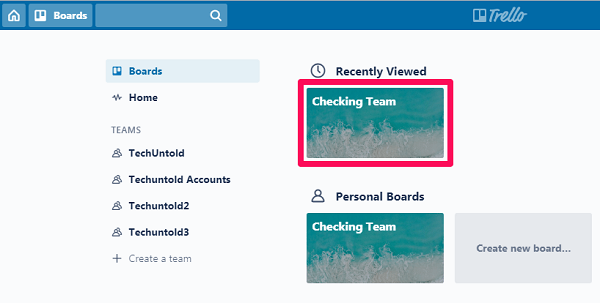
3.目的のボードに到達したら、 メニューを表示 ボード画面の右上隅にあるアイコンをクリックしてクリックします。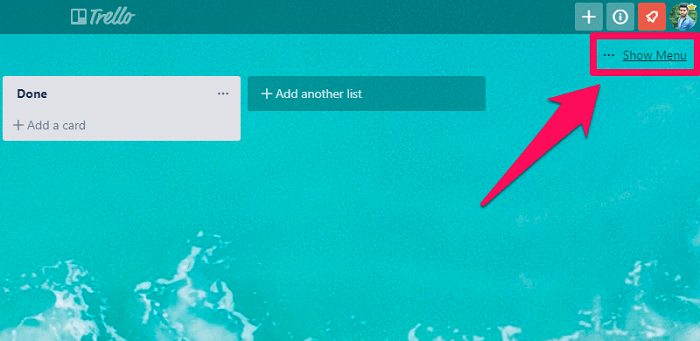
4。 今すぐクリック ‘もっと’ メニューをさらに展開します。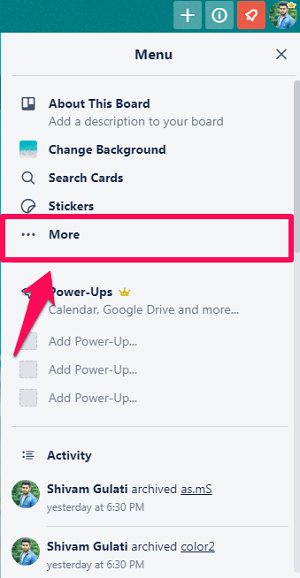
5。 クリック 「ボードを閉じる…」 メニューからのオプション。 そして、もう一度クリックしてボードの閉鎖を確認します ‘閉じる’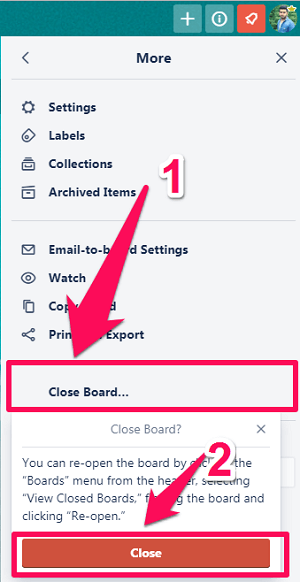
6.ボードを閉じたので、次のオプションが表示されます。 ボードを再度開きます or ボードを完全に削除する。 最後にをクリック 「ボードを完全に削除します。」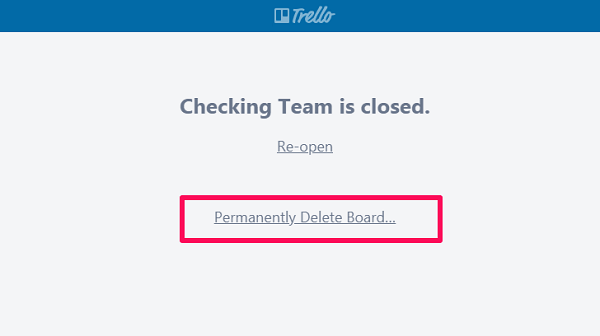
Trelloアプリを使用してTrelloAndroidおよびiOSからボードを閉じる
スマートフォンでTrelloアプリを使用している場合は、Trelloボードを閉じることはできますが、削除することはできません。 それでも、モバイルアプリを使用してTrelloボードを閉じる手順については説明しました。 Trelloサイトで以前に閉じたボードを見つけて、後で削除できるためです。
Androidで
1.スマートフォンでTrelloAndroidアプリを起動します。
2.ボードセクションに直接アクセスします。 ボードを選択します あなたは閉じたいです。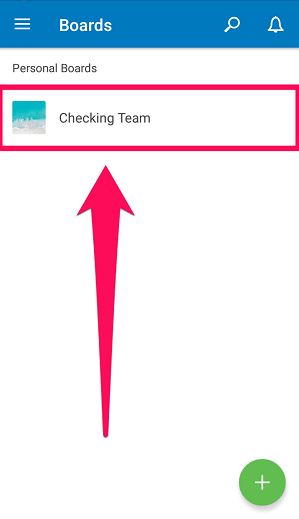
3.ボードにいるので、をタップします XNUMXつのドットアイコン 右上隅にあるメニューを開きます。![]()
4.メニューに移動したら、に移動します 「ボード設定」。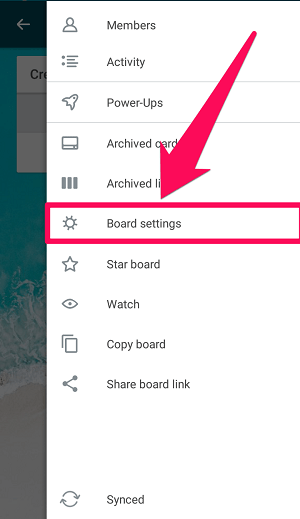
5.ボード設定で、下にスクロールして「ボードを閉じる」 オプションとそれをタップします。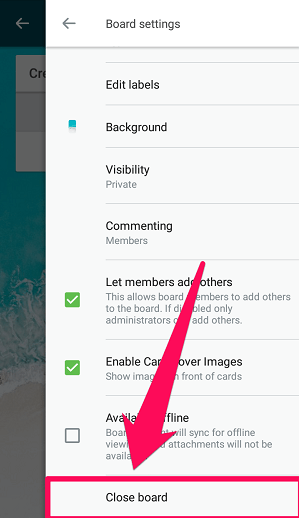
iOSの場合
1. Trello iOSアプリを起動し、閉じるボードを選択します。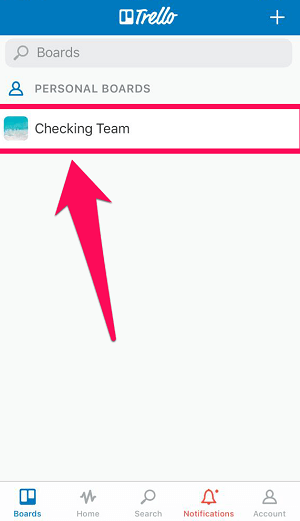
2.次に、をタップしてボードメニューを開きます。 XNUMXつのドットアイコン.![]()
3.メニューが表示されたら、をタップします 設定アイコン ボード設定を開きます。![]()
4.最後に、下にスクロールして、を使用してボードを閉じます。 「クローズボード」 オプションを選択します。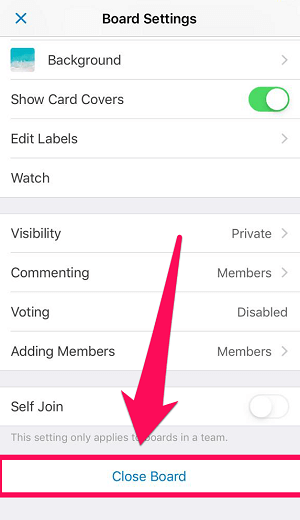
以前に閉じたボードをTrelloサイトから削除する
PCまたはスマートフォンからすでに閉じられているボードを見つけて削除したい場合は、所定の手順に従ってWebブラウザを使用してそれを行うことができます。
1.すでにTrelloにログインしていると仮定して、をクリックします 「ボード」 画面の左上隅にあるボタン。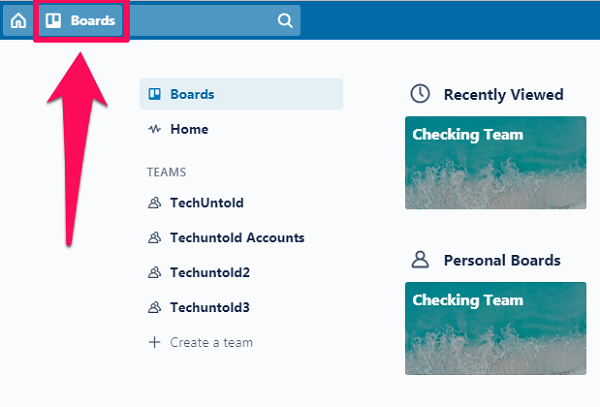
2.次に、下にスクロールしてクリックします 「閉じたボードを参照してください。」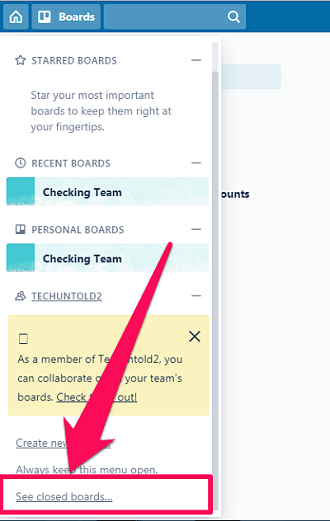
3.すべての閉じたボードのリストが表示され、それらを完全に削除するオプションがあります。 「削除」を使用してボードを完全に削除します。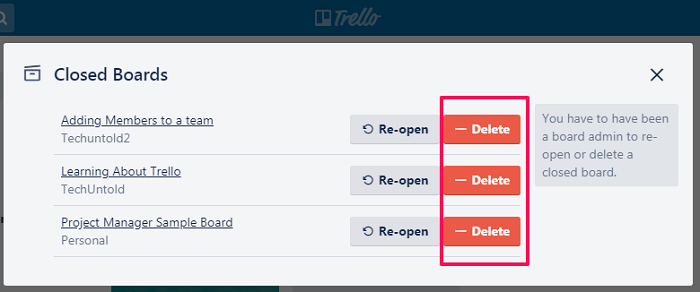
Trelloサイトからカードを削除する
Webブラウザでカードを削除する手順は、ボードを削除する手順と多少似ています。 ただし、ボードとは異なり、カードを削除する前に「アーカイブ」する必要があります。 あなたはそうするために与えられたステップに従うことができます。
1. Trelloにサインインし、削除するカードが含まれているボードを選択します。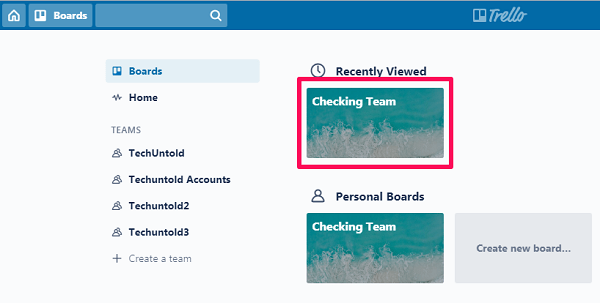
- 今、 カードにカーソルを移動します が表示されます 編集アイコン。 クリックして。
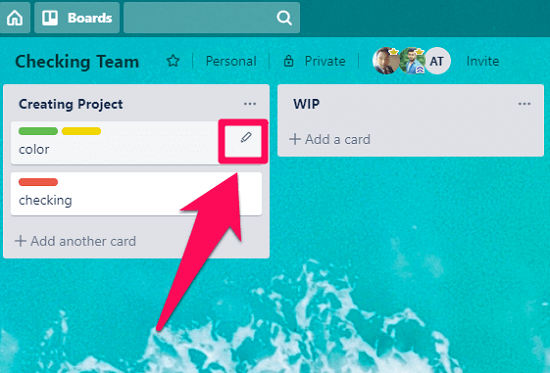
2.表示されたオプションのリストから、をクリックします ‘記録。’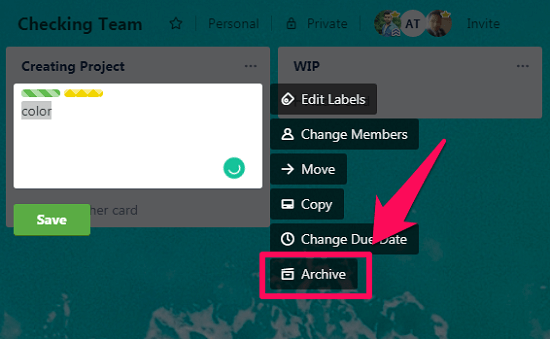
3.カードをアーカイブした後、をクリックします。 メニューを表示 画面の右上隅にあるオプション。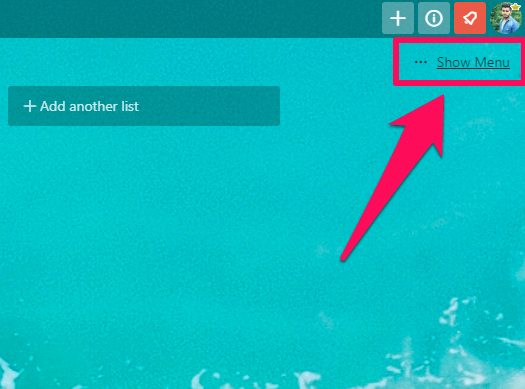
4.次に、をクリックします ‘もっと’ メニューを展開します。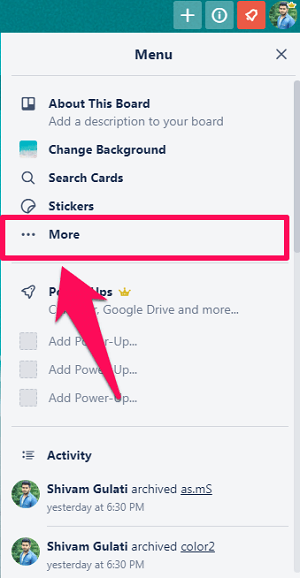
5。 今すぐクリック 「アーカイブアイテム」 以前にアーカイブされたすべてのカードを検索します。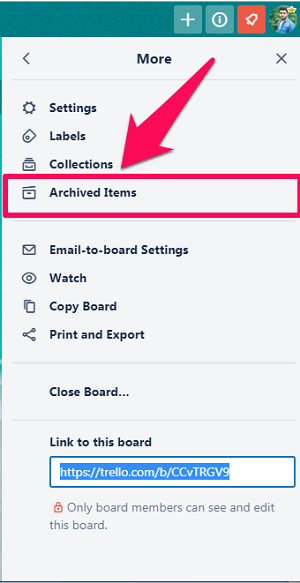
6.最後に、 「削除」 アーカイブされたアイテムの下のオプション。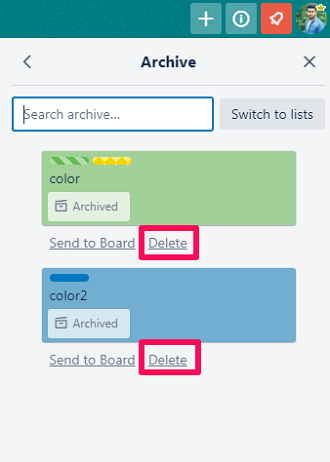
(注意: すべてのカードを特定のリストに一度にアーカイブできます。 これを行うには、をクリックします XNUMXつのドットアイコン リストタイトルの右側にある[このリストのすべてのカードをアーカイブする]オプションをクリックします。)
AndroidおよびiOSアプリでのカードの削除
Webブラウザーとは異なり、カードはAndroidまたはiOSデバイスを使用してアーカイブせずに直接削除できます。 これを行う手順は、AndroidデバイスとiOSデバイスの両方でほぼ同じです。 そのため、Androidデバイスのみを使用した手順を含めました。 ただし、iOSデバイスでまったく同じ手順を実行して、同じ結果を得ることができます。
1. Trello Androidアプリを起動し、目的のボードを選択します。
2.削除するカードをタップするだけです。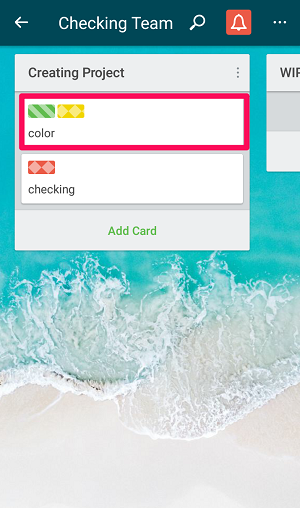
3.カード設定に到達したら、をタップします XNUMXつのドットアイコン.![]()
4.そして最後に、をタップします 「削除」 カードを完全に削除します。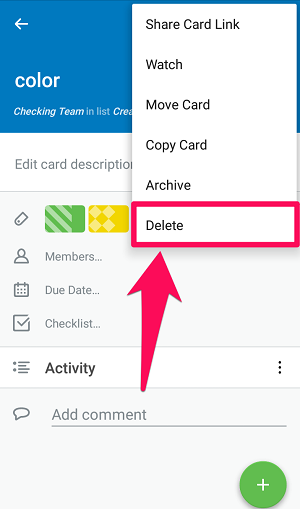
また読む: Trelloのボードに人を追加する方法
結論
Trelloでボードまたはカードを削除すると、少し複雑になる可能性があります。 複雑でなければ、確かに時間がかかります。 ボードやカードをまとめて削除できないことが主な理由です。 また、ボードとカードを完全に削除するには、すべてのボードとカードを閉じるかアーカイブする必要があります。 ボードでは、ボードを閉じてWebブラウザから削除する以外に選択肢はありません。 ただし、カードをアーカイブせずに完全に削除する場合は、Trelloモバイルアプリを使用してカードを削除することをお勧めします。